Для того, чтобы подключить интеграцию EnvyCRM c почтой Yahoo, необходимо произвести следующие действия:
1. В Yahoo перейдите в раздел «Данные учетной записи»
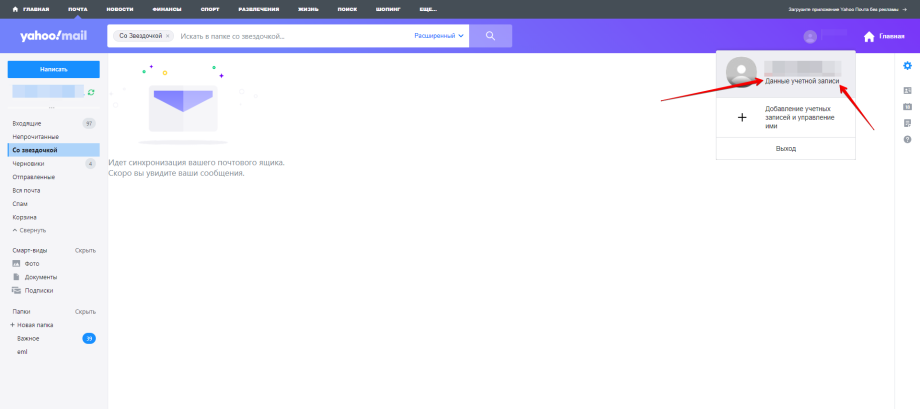
2. Перейдите в раздел «Безопасность уч. записи» и нажмите на «Создайте пароль для приложения»
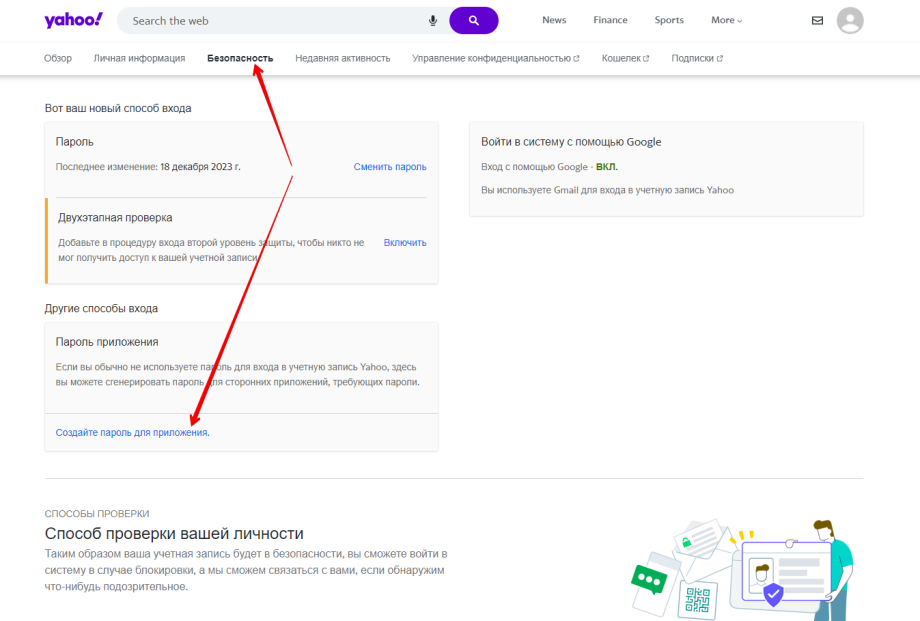
3. Далее нажмите «Приступаем к работе», затем введите любое удобное для Вас название приложения (например, «EnvyCRM») и нажмите «Создать»
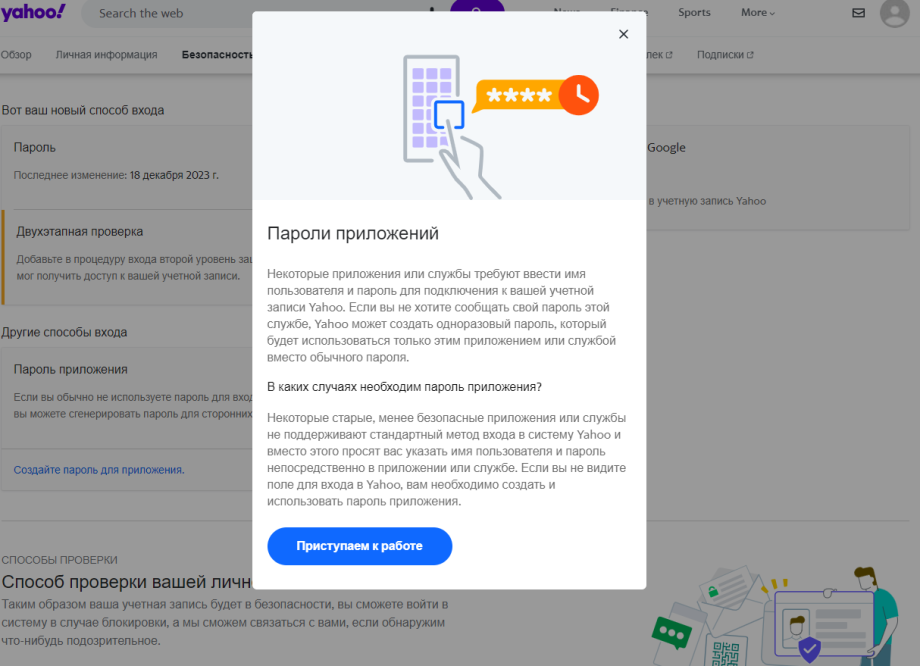
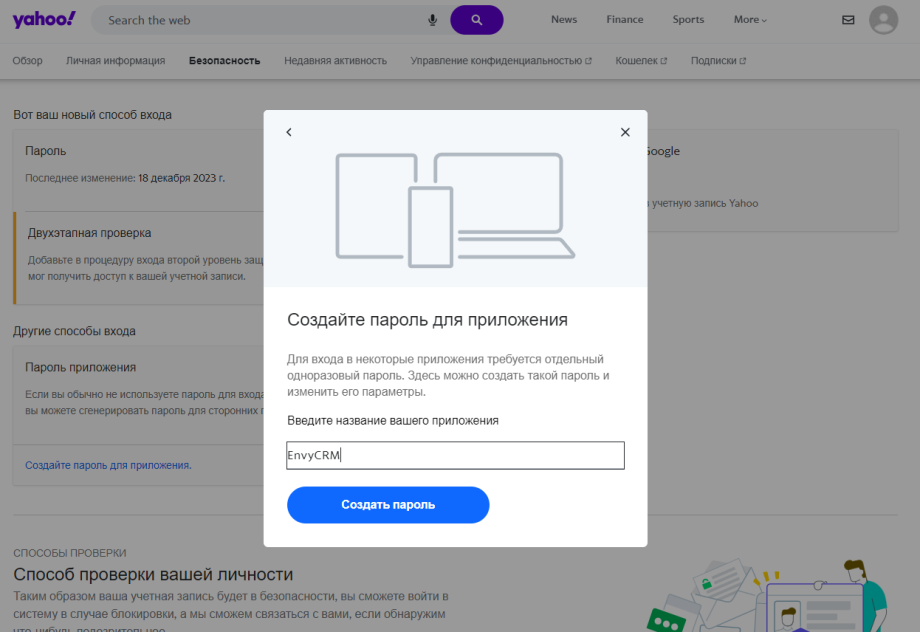
4. В появившемся окне Вы увидите пароль, который необходимо использовать при настройке интеграции в EnvyCRM. Пожалуйста, обратите внимание на то, что Вы не сможете увидеть данный пароль после закрытия данного окна, по этому рекомендуем Вам сохранить его.
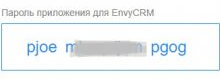
Далее переходим в EnvyCRM:
- Перейдите в раздел «Настройки» — «Интеграция». Выберите вкладку «Почта» и нажмите на кнопочку «Добавить почтовый ящик»
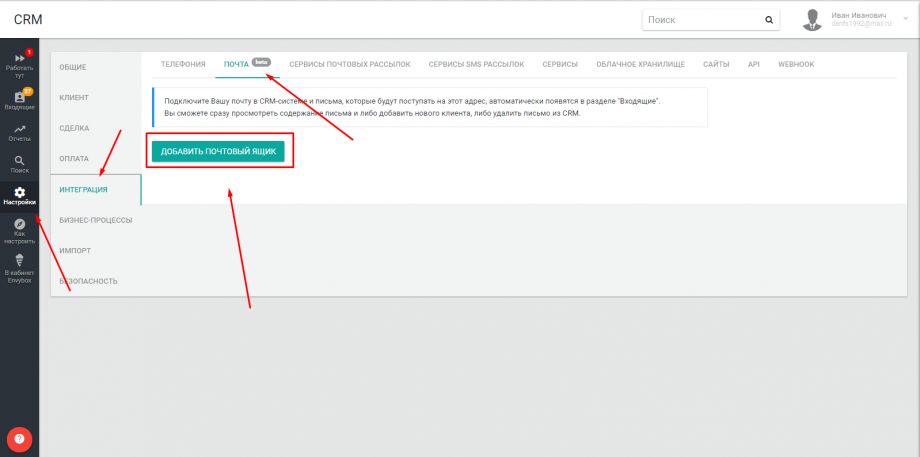
2. Появится окно добавления почтового ящика. Введите в поля следующие данные:
«Почтовый ящик» — адрес Вашей почты
«Имя отправителя» — Имя, которое будет отображаться при отправке писем
«Пароль» — Пароль приложения, которое Вы добавили в разделе «Безопасность уч. записи»
«Сервер IMAP» — imap.mail.yahoo.com
«Порт IMAP» — 993
«Сервер SMTP» — smtp.mail.yahoo.com
«Порт SMTP» — 465
После внесения всех данных нажмите кнопку «Сохранить»
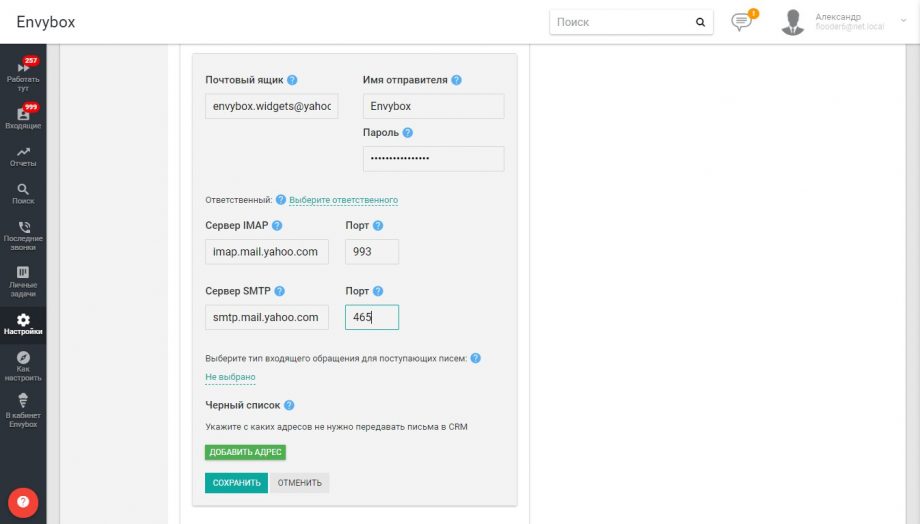 После подключения, письма, которые будут поступать на этот адрес, автоматически появятся в разделе «Входящие».
После подключения, письма, которые будут поступать на этот адрес, автоматически появятся в разделе «Входящие».

Оставьте комментарий